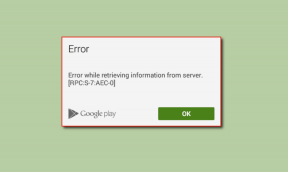6 најбољих поправки за слике које се не учитавају у апликацији Маил на Мац-у
Мисцелланеа / / May 13, 2023
Апликација Маил на вашем Мац-у вам омогућава да одговорите на све ваше личне и професионалне е-поруке. Такође можете креирати групу е-поште у апликацији Маил на вашем Мац рачунару за слање масовних порука е-поште. Као и сваки клијент е-поште, апликација Маил вам омогућава да шаљете и примате слике. Али понекад, е-пошта неће насумично учитати слике.

Али неки корисници се жале да се слике понекад не учитавају у њихово поштанско сандуче. Ако се суочите са истим проблемом, испробајте ове најбоље начине да поправите слике које се не учитавају у апликацији Маил на вашем Мац-у.
1. Проверите своју интернет везу
Почевши од основног решења, потребно је проверите своје брзине интернета. Ако ваш Мац није повезан на брзу Ви-Фи или Етхернет везу, сликама ће требати времена или неће бити учитане у апликацији Маил. Дакле, потребна вам је јака интернет веза која помаже да се слике брзо учитавају у ваше е-поруке.
2. Проверите подешавања приватности апликације Маил
Након што је ваша интернет веза успостављена, морате да проверите да ли је апликацији Маил дозвољено преузимање датотека које добијате од непознатих пошиљалаца. Функција приватности апликације Маил сакрива вашу ИП адресу и блокира удаљени садржај. Због ове функције можда нећете моћи да видите слике у својим имејловима. Предлажемо да привремено онемогућите ову функцију пратећи ове кораке.
Корак 1: Притисните тастерску пречицу Цомманд + размак да бисте отворили Спотлигхт Сеарцх, откуцајте Пошта, и притисните Ретурн.

Корак 2: Кликните на Пошта у горњем левом углу.

Корак 3: Изаберите Подешавања.

4. корак: Кликните на Приватност у горњем десном углу.

5. корак: Опозовите избор у пољу за потврду поред Заштита активности поште.
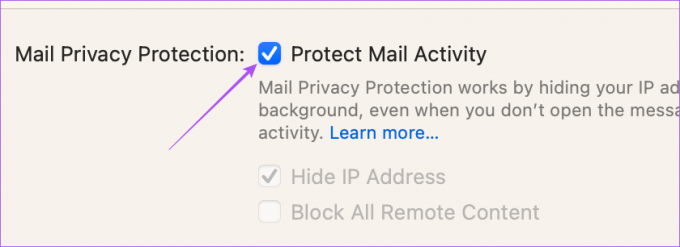
Корак 6: Поништите избор у пољу за потврду поред „Блокирај сав удаљени садржај“.
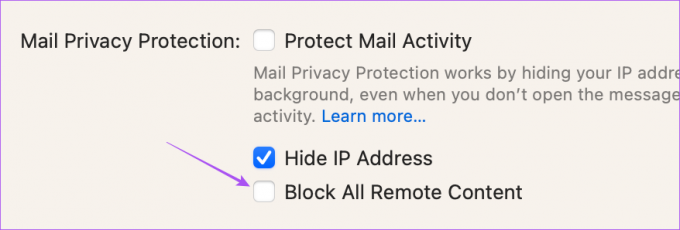
7. корак: Затворите прозор и отворите е-поруку која садржи сликовне датотеке.
Корак 8: Кликните на Учитај удаљени садржај у горњем десном углу да бисте учитали слике.

3. Онемогућите ВПН услугу
Ако и даље не можете да видите слике у апликацији Маил, предлажемо да онемогућите ВПН на свом Мац-у. Ако користите ВПН, услуга може да спречи ваш Мац да преузме удаљени садржај. Ево како да проверите и онемогућите исто.
Корак 1: Притисните тастерску пречицу Цомманд + размак да бисте отворили Спотлигхт Сеарцх, откуцајте Подешавања система, и притисните Ретурн.

Корак 2: Кликните на ВПН са леве бочне траке.
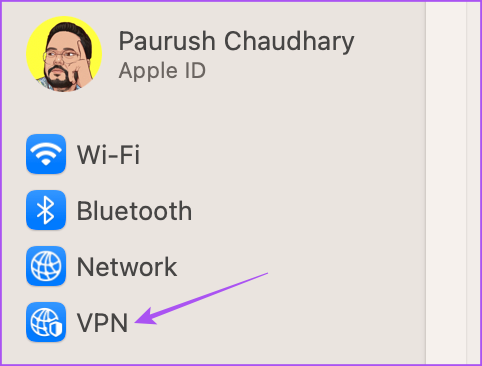
Корак 3: Кликните на прекидач поред ВПН да бисте онемогућили услугу.
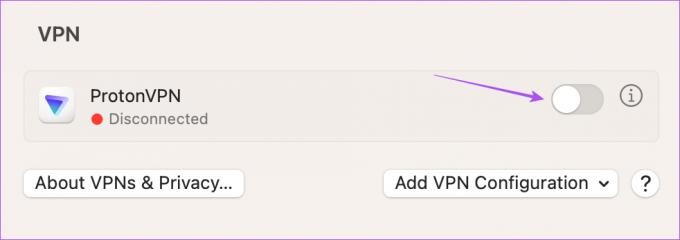
4. корак: Затворите системске поставке и отворите апликацију Маил да бисте проверили да ли је проблем решен.

4. Онемогућите иЦлоуд Релаи приватности
иЦлоуд Релеј приватности је била безбедносна функција представљена са иЦлоуд+ која вам омогућава да сакријете своју ИП адресу и активност прегледања од оглашивача и трагача. иЦлоуд Приваци Релаи ће преусмерити веб саобраћај ка серверу треће стране, па чак ни Аппле неће имати приступ њему. Ова услуга можда неће дозволити преузимање садржаја попут слика у апликацији Маил. Зато предлажемо да привремено онемогућите ову функцију да бисте видели да ли ће проблем бити решен.
Корак 1: Притисните тастерску пречицу Цомманд + размак да бисте отворили Спотлигхт Сеарцх, откуцајте Подешавања система, и притисните Ретурн.

Корак 2: Кликните на име свог профила у горњем левом углу.

Корак 3: Кликните на иЦлоуд.
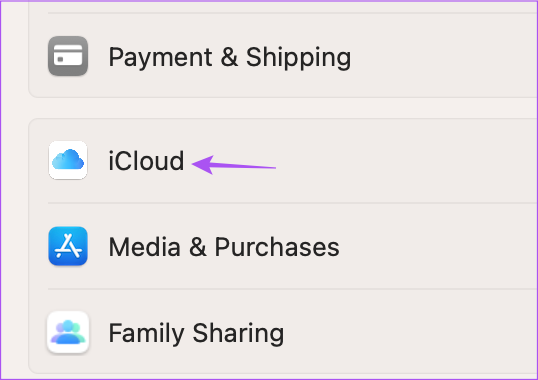
4. корак: Померите се надоле и испод иЦлоуд+ кликните на Релеј приватности.

5. корак: Кликните на прекидач поред Приваци Релаи да бисте искључили функцију. Затим кликните на Готово.

Корак 6: Затворите системске поставке и отворите апликацију Маил да бисте проверили да ли је проблем решен.

5. Присилно затворите и поново покрените апликацију за пошту
Ако апликација Маил на вашем Мац рачунару и даље не приказује слике, можете покушати да принудно затворите и поново покренете апликацију да бисте јој дали нови почетак.
Корак 1: Кликните на Аппле лого у горњем левом углу.

Корак 2: Изаберите Форце Куит.

Корак 3: Изаберите Пошта са листе апликација.
4. корак: Кликните на дугме Форце Куит.

5. корак: Кликните поново на Форце Куит да потврдите.

Корак 6: Поново покрените апликацију Маил да проверите да ли је проблем решен.
6. Ажурирајте мацОС
Ако ниједно од решења не функционише, последње решење је ажурирање верзије мацОС-а, а то ће ажурирати и апликацију Маил. Такође ће уклонити све грешке или грешке које могу узроковати овај проблем.
Корак 1: Притисните тастерску пречицу Цомманд + размак да бисте отворили Спотлигхт Сеарцх, откуцајте Проверите ажурирање софтвера, и притисните Ретурн.

Корак 2: Ако је ажурирање доступно, преузмите га и инсталирајте.
Корак 3: Након што се ажурирање за мацОС инсталира и ваш Мац се поново покрене, отворите апликацију Маил да бисте проверили да ли је проблем решен.

Учитајте слике у апликацију Маил
Прегледање слика у е-поруци може бити кључно ако садрже виталне детаље у распону од маркетиншких детаља до понуда. Срећом, можете да натерате апликацију за пошту да вам приказује слике без штуцања помоћу горе наведених решења. Али ако тражите одређену пошту, можете погледати наш пост када Аппле Маил Сеарцх не ради на вашем Мац-у.
Последњи пут ажурирано 20. априла 2023
Горњи чланак може садржати партнерске везе које помажу у подршци Гуидинг Тецх. Међутим, то не утиче на наш уреднички интегритет. Садржај остаје непристрасан и аутентичан.
Написао
Паурусх Цхаудхари
Демистификација света технологије на најједноставнији начин и решавање свакодневних проблема у вези са паметним телефонима, лаптоповима, телевизорима и платформама за стримовање садржаја.